Win11任务栏大小怎么调整?有用户想要进行任务栏大小的更换,因为任务栏太大的话,观看起来不是那么美观,占用桌面空间的位置。而任务栏的显示太小的话,又会导致观看起来不方
Win11任务栏大小怎么调整?有用户想要进行任务栏大小的更换,因为任务栏太大的话,观看起来不是那么美观,占用桌面空间的位置。而任务栏的显示太小的话,又会导致观看起来不方便。那么如何去自由的调节任务栏的大小呢?接下来我们一起来看看以下的操作方法教学吧。
解决方法
1、win11的任务栏大小,目前只能够使用注册表编辑器进行修改。
2、打开注册表后,定位到:
【HKEY_CURRENT_USER\Software\Microsoft\ Windows\CurrentVersion\Explorer\Advanced\】。
3、然后在这里新建一个“TaskbarSi”的DWORD值。
4、然后数字“0”是小任务栏,“1”是中任务栏,“2”是大任务栏。
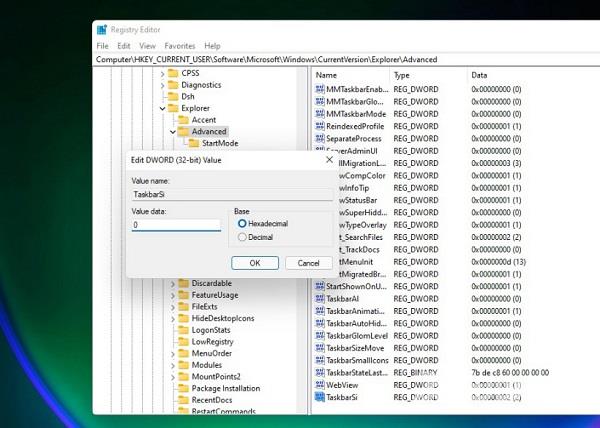
小任务栏。

中任务栏。
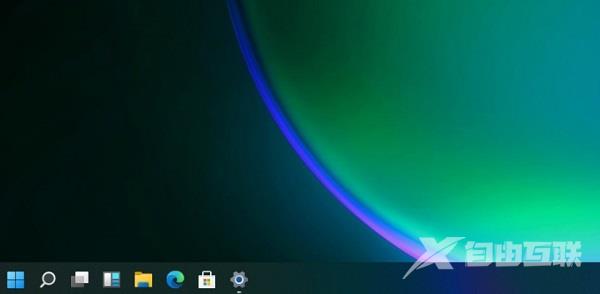
大任务栏。

以上就是自由互联自由互联小编为你带来的关于“Win11任务栏大小怎么调整?Win11调整任务栏大小操作教学”的解决方法了,希望可以解决你的问题,感谢您的阅读,更多精彩内容请关注自由互联官网。
